Inzeráty, inzeráty, inzeráty! Vyskakovací okna jsou otravná a není divu, že jsou ve výchozím nastavení blokována v Safari. Dny, kdy neustále zavíráte nová okna prohlížeče nebo lovíte nepořádek vyskakovacích oken reklamy, která se ozývá z vašich reproduktorů, jsou pryč.
Jak již bylo řečeno, vyskakovací okna byla vyvinuta z nějakého důvodu a tak těžko, jak lze uvěřit ... někdy je musíme použít.
Chaty online podpory, okna ověření bankovnictví, interaktivní hry a dokonce i některé žádosti o zaměstnání. Všechny tyto webové stránky tak či onak dobře využívají vyskakovací okna. Ale když Safari blokuje každé vyskakovací okno, mnoho z těchto webů přestává fungovat.
Proto jsme sestavili tento jednoduchý průvodce, který ukazuje, jak povolit vyskakovací okna Safari na jakémkoli zařízení Apple.
Jak vypnout Safari a deaktivovat blokování automaticky otevíraných oken na počítačích Mac
 Pokud jsou vyskakovací okna blokována, Safari vás na panelu vyhledávání upozorní
Pokud jsou vyskakovací okna blokována, Safari vás na panelu vyhledávání upozorní Počítače Mac vám poskytují nejvyšší úroveň flexibility pro vyskakovací okna, což vám umožňuje ukládat konkrétní webové stránky a povolit vyskakovací okna pro.
Kromě toho si můžete vybrat ze tří možností vyskakovacích oken: povolit, zablokovat nebo zablokovat a upozornit, kde poslední možnost zobrazí ikonu v poli Smart Search, kdykoli je vyskakovací okno zablokováno.
Jak povolit vyskakovací okna v systému macOS
- Zahájení Safari
- Na řádku nabídek přejděte na Safari >Předvolby nebo použijte klíčový příkaz: ⌘
- Přejít na Webové stránky kartu a vyberte Vyskakovací okna z postranního panelu
- Zvolte nastavení vyskakovacích oken pro všechny aktuálně otevřené nebo dříve upravené weby
- Vyberte výchozí vyskakovací okno Safari, kde je uvedeno: Při návštěvě jiných webových stránek
- Vybrat Povolit možnostpro stránky, které chcete vyskakovací okna zobrazit a vybrat si Blokovat a upozorňovat pro všechny ostatní (toto nastavení můžete později změnit pro weby, které chcete povolit)
 Vyberte jedno z dostupných vyskakovacích nastavení: povolit, blokovat nebo blokovat a upozorňovat.
Vyberte jedno z dostupných vyskakovacích nastavení: povolit, blokovat nebo blokovat a upozorňovat. Zavřete Safari a znovu spusťte a znovu navštivte web, který Safari zablokoval vyskakovací okno
Povolit vyskakovací okna Safari na iOS a iPadOS
iOS na iPhonech a iPodech a iPadOS na iPadu vám umožní povolit vyskakovací okna Safari pro všechny weby, ale nedovolí vám přizpůsobit konkrétní nastavení webu jako na Macu.
Ve výsledku pravděpodobně budete chtít ručně vrátit vyskakovací nastavení, jakmile dokončíte používání konkrétního webu. V opačném případě se můžete ocitnout zaplaveni spoustou reklam nebo dokonce vyskakovacích podvodů!
Ke všem svým otevřeným kartám a vyskakovacím oknům prohlížeče můžete přistupovat pomocí tlačítka Otevřít karty v Safari, které je zobrazeno dvěma překrývajícími se čtverci v pravém dolním rohu.
 K procházení okny Safari použijte tlačítko Otevřít karty.
K procházení okny Safari použijte tlačítko Otevřít karty. Jak povolit vyskakovací okna v iOS a iPadOS:
- Spusťte Nastavení aplikace a přejděte dolů na Safari
- Zapněte nebo vypněte Blokovat vyskakovací okna přepínač
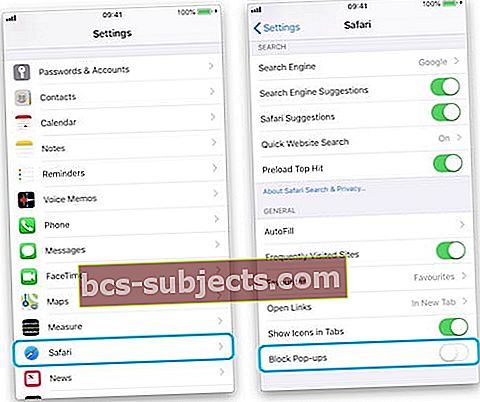 V Nastavení vypněte tlačítko Blokovat vyskakovací okna.
V Nastavení vypněte tlačítko Blokovat vyskakovací okna. - Znovu navštivte web, kde Safari zablokovalo vyskakovací okno - nyní by se mělo načíst. Pokud ne, restartujte zařízení iDevice a přejděte na web znovu
Pokud se objeví další problémy s vyskakovacím oknem, vysvětlete to v komentářích níže a my uvidíme, co můžeme udělat, abychom vám pomohli.
Tipy pro čtenáře 
- Můžete také použít Terminál jak vypnout blokování vyskakovacích oken Safari na Macu a nadobro jej deaktivovat. Použijte příkaz:
- výchozí nastavení psát com.apple.Safari com.apple.Safari.ContentPageGroupIdentifier.WebKit2JavaScriptCanOpenWindowsAutomatically -bool true
- Pokud se rozhodnete, že jej potřebujete znovu zapnout, můžete pomocí tohoto příkazu Terminálu znovu povolit blokování automaticky otevíraných oken Safari:
- výchozí nastavení psát com.apple.Safari com.apple.Safari.ContentPageGroupIdentifier.WebKit2JavaScriptCanOpenWindowsAutomatically -bool false

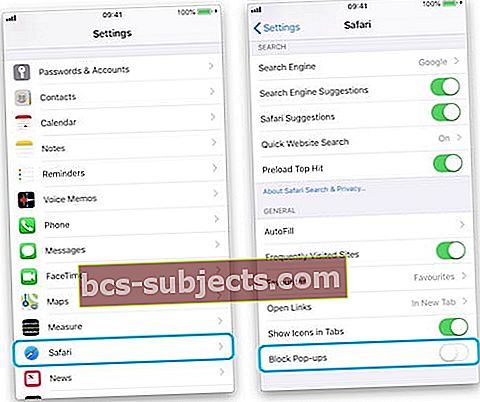 V Nastavení vypněte tlačítko Blokovat vyskakovací okna.
V Nastavení vypněte tlačítko Blokovat vyskakovací okna.

